www.youtube.com/watch?v=dadOqMBVUn0
위 동영상을 참고하여 작성한 글입니다.
https://drive.google.com/file/d/1aNq8MCl8STRLUKryrQKmR-gR-E86em-R/view?usp=sharing
Superstore KR v201701 Advanced.xlsx
drive.google.com
위 링크에서 superstore kr v2017 데이터를 다운로드 받을 수 있습니다.
<지도>
- 지도는 데이터에 공간적 맥락을 부여해서 BI 리포트를 풍성하게 한다.
- 태블로는 우리나라 광역지자체 및 기초지자체 경계 정보를 가지고 있어서 데이터에 시도 또는 시군구의 명칭이 있으면 바로 지도 화면을 만들 수 있다.
* 문자 변수에 지리적 역할 부여하기
테이블에서 '시도'가 문자열로 표기되어 있는데, 앞의 Abc 마크를 클릭>지리적역할>시도로 바꿔주었더니 마크가 지구본 모양으로 변했다.
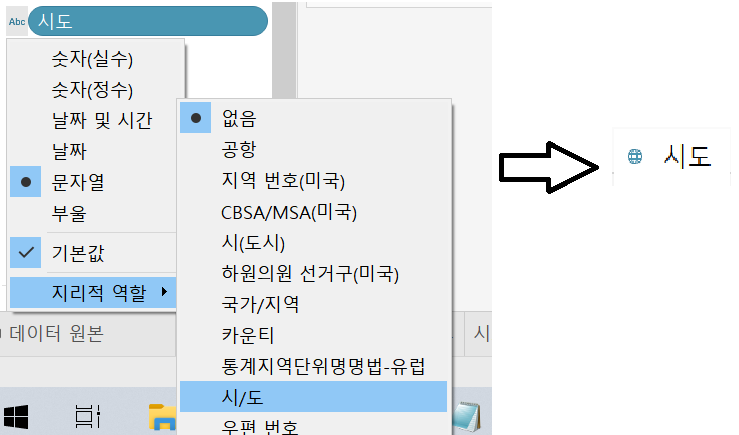
시도를 시트 위에 올려놓으면 총 17개의 마크가 지도 위에 표시된다.

더 정확한 확인을 위해 마크카드를 맵으로 바꿔주니 시도가 지도 위에서 분할되어 표시된다.

시도 별 sales를 색상으로 파악하기 위해 수익을 마크카드의 색상 위로 올려놓았다. 서울과 경기 지역에서 수익이 크게 좋다는 것을 확인할 수 있다.

* 지도의 계층 구조
'시군구' 필드도 지리적 역할을 '시군구'로 만든 후 '시도' 아래에 '시군구'를 넣을 수 있다. (내 데이터에선 지리적 역할에 시군구가 없어서 패스 했다.) '시도' 없이 '시군구'만 시트에 넣게 되면, 여러 도시에 중복되어 존재하는 시군구 (ex. 강서구, 중구, 남부, ...)가 어떤 시도 안의 시군구인지 제시되지 않아 우측 하단에 '알 수 없음'이라는 오류 메시지가 뜬다. '시도' 아래에 '시군구'를 넣어주면 이런 오류는 발생하지 않는다.

* 필드 계층 구조 만들기
테이블에서 '시도' 필드를 드래그 하여 '시군구' 필드로 올려주고 계층 만들기 창에서 이름을 설정한다. 테이블에서 '시군구'와 '시도'가 계층으로 묶인 것을 확인할 수 있고 지도를 사용할 땐 가급적 계층 구조를 쓰는 것이 좋다.

* 밀도 히트맵
마크 카드에서 '지도'가 아닌 '밀도'를 선택하고 지역, 시도를 세부 정보로 넣으면 sales가 높은 지역이 밀도가 높게 표시되어 있다. 마크 카드의 색상을 통해 색상, 강도, 불투명도 등의 히트맵 커스터마이징이 가능하다.

* 지도의 강점과 약점
지도는 눈에 잘 들어오고 직관적이어서 데이터에 공간적 맥락을 부여 할 수 있다.
하지만 동일한 데이터를 VLOD를 다르게 시각화 했더니 인지되는 결과가 다르게 나타날 수 있다. 데이터의 집계 결과를 면적을 가진 지도 위에 표현하여 왜곡 가능성이 있기 때문에 지도를 사용할 때 주의해야 한다.

'시각화 > tableau 기초' 카테고리의 다른 글
| 태블로 주요 기능 사용하기: if문 (0) | 2021.04.24 |
|---|---|
| 태블로 주요 기능 사용하기: 계산된 필드 (0) | 2021.04.24 |
| 태블로 주요 기능 사용하기: 분석 패널(Analytics pane) (0) | 2021.04.09 |
| 태블로 주요 기능 사용하기: 이중축(dual axis) (0) | 2021.04.09 |
| 태블로 주요 기능 사용하기: 필터 (추출 필터, 데이터 원본 필터, 차원 필터, 측정값 필터, 숨기기) (0) | 2021.04.09 |



